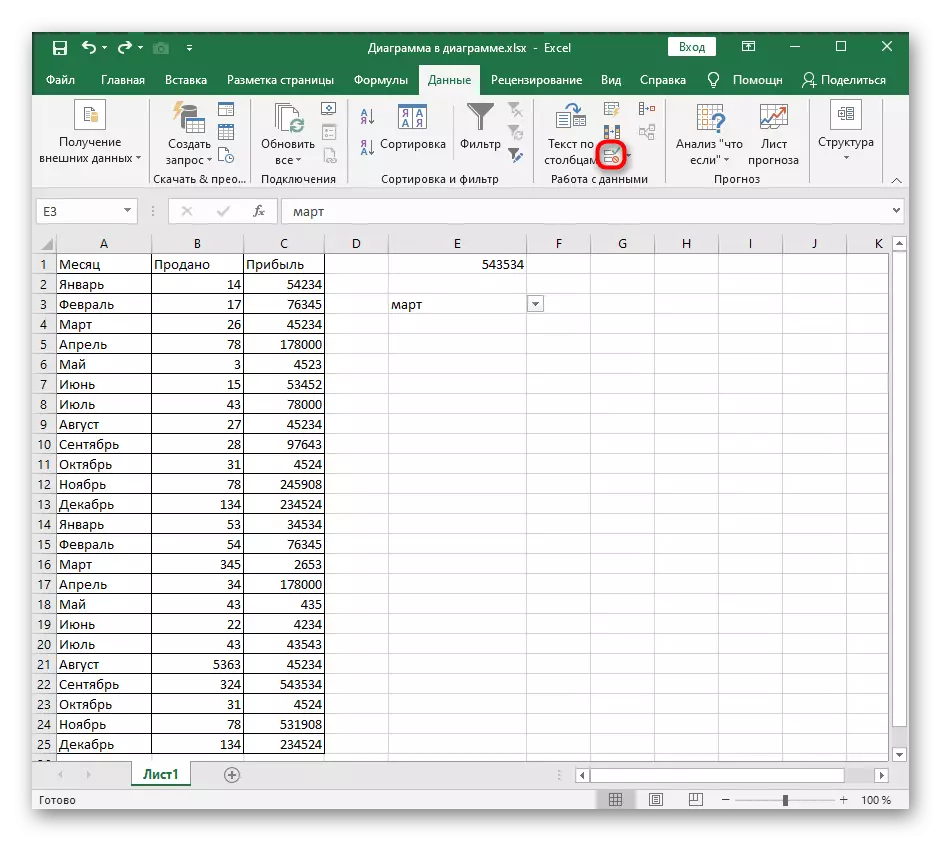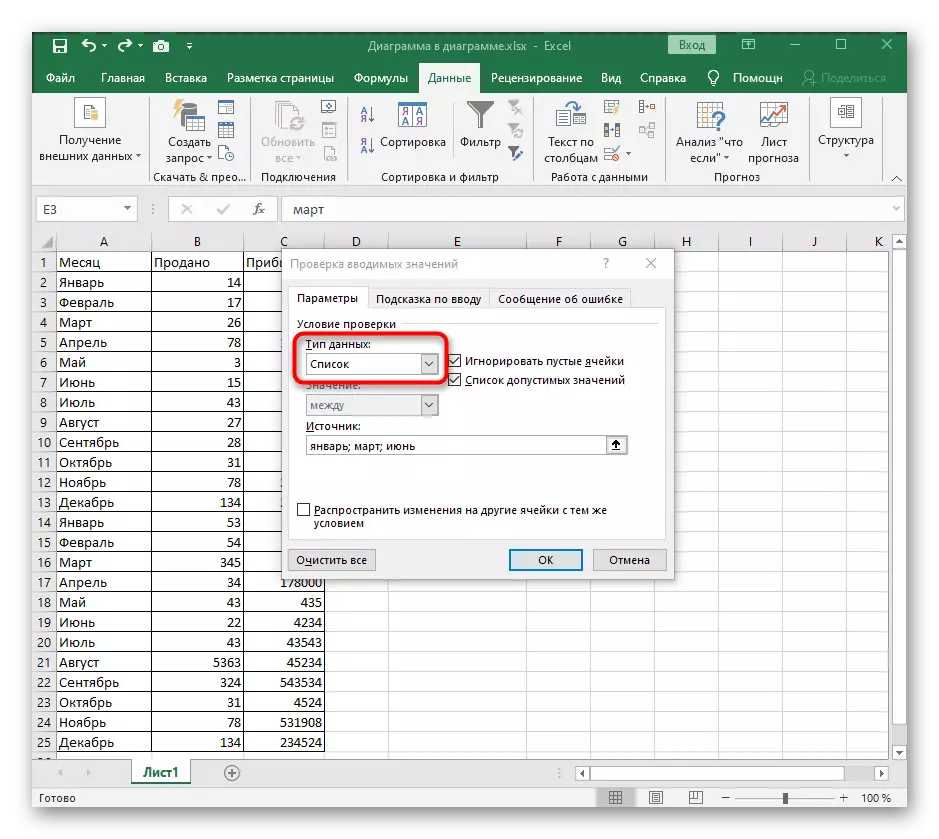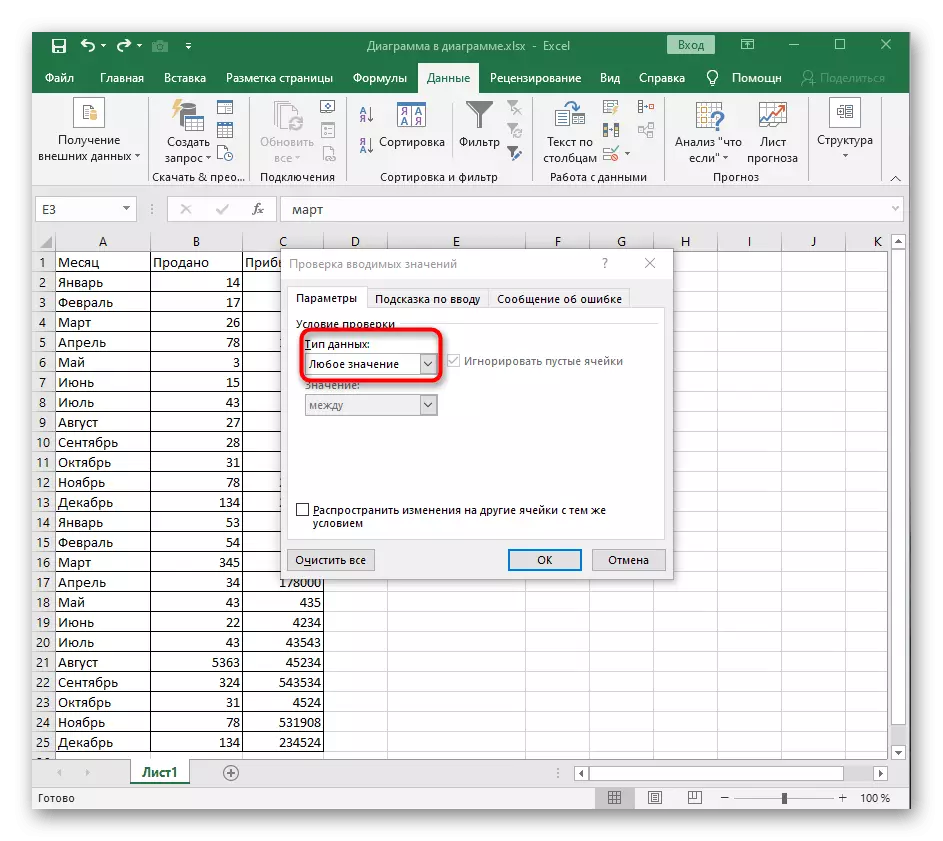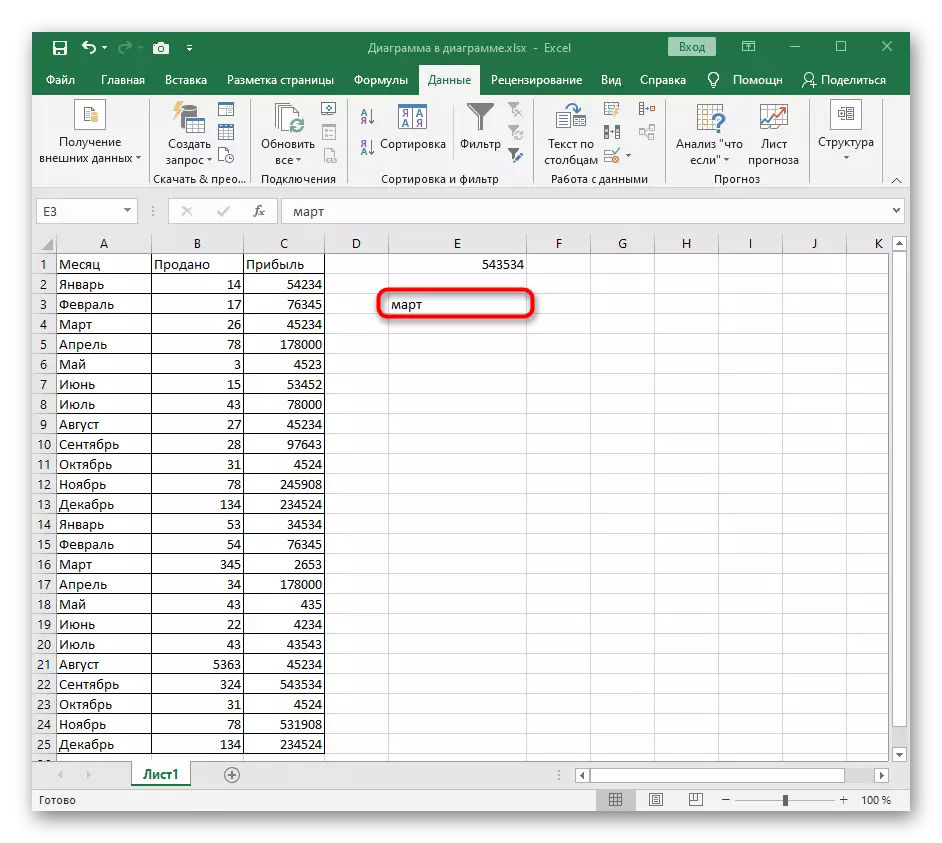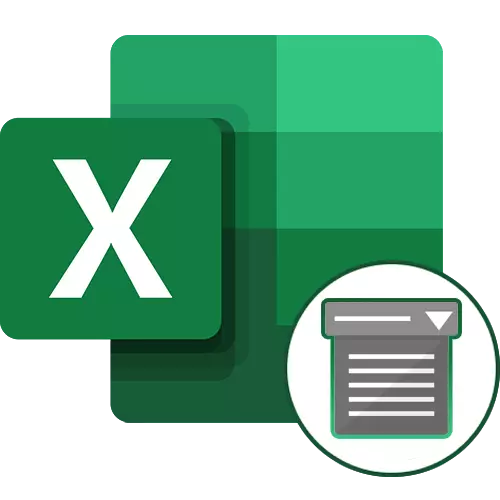
1zọ 1: Hichapụ bọtịnụ na menu
Iji wepu ndepụta ndọpụta na nke Excel, ị nwere ike ịrụ n'enweghị ngbanwe na menu kwesịrị ekwesị ebe a na-achịkwa ya ndị yiri ya. A na-akpọ oku dị mma maka ihicha ngwá ọrụ ahụ site na menu okirikiri, nke na-ewekarị obere oge karịa ụkpụrụ mwepụ.
- Nke mbụ, chọta ndepụta ndọpụta na tebụl, gosipụta ya, wee pịa ya aka nri.
- Na menu nke onodu, choo ihe "ihichapụ" ma mee ka ọ rụọ ọrụ.
- Window mwepụ sel ga-egosi, ebe ezipụta otu nhọrọ mbụ, na-ahụ akara ya.
- Mgbe ị rụchara ọrụ na windo, windo na-emechi akpaghị aka, ị nwere ike ịmara onwe gị na nsonaazụ ahụ, ijide n'aka na enweghị menu menu.
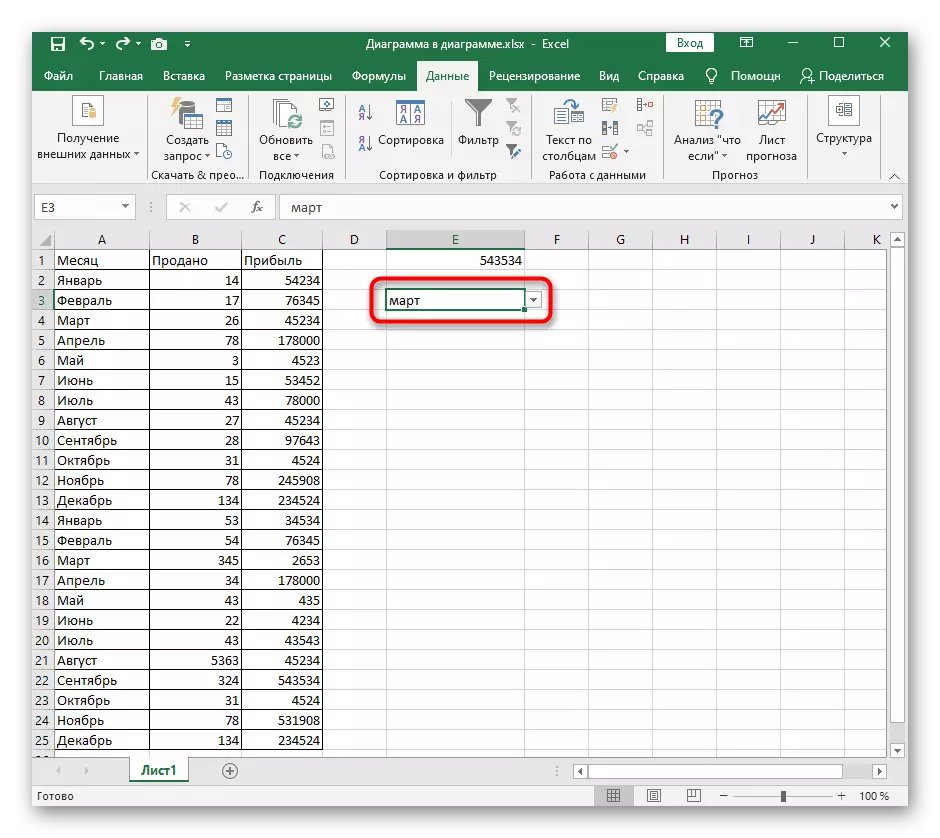
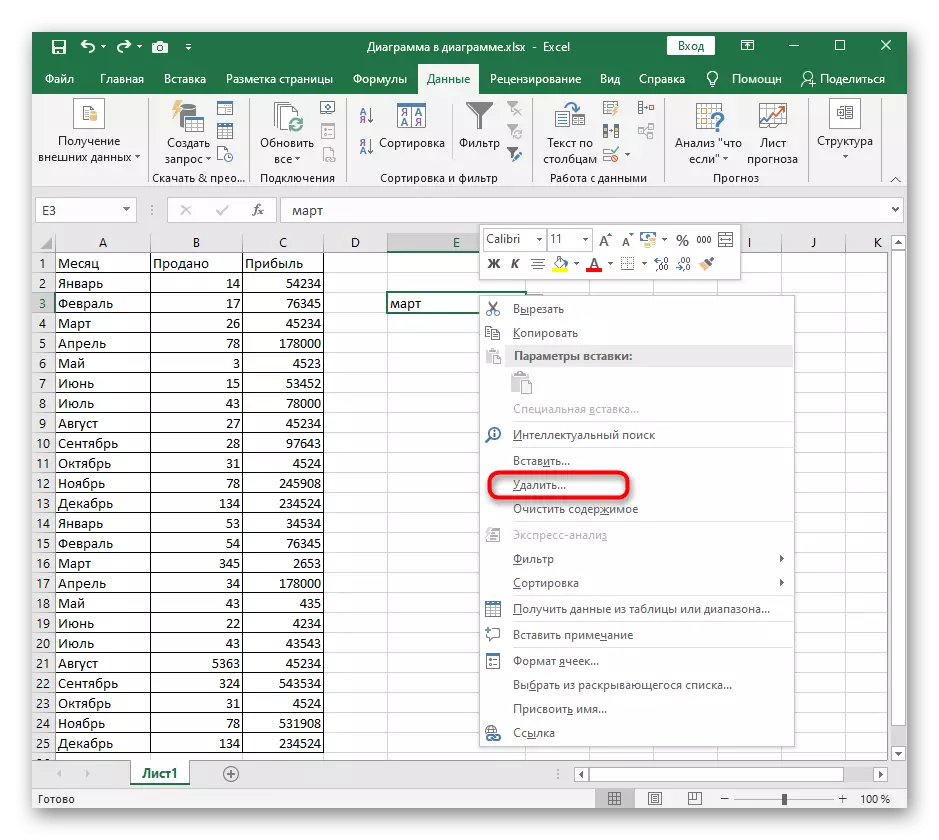
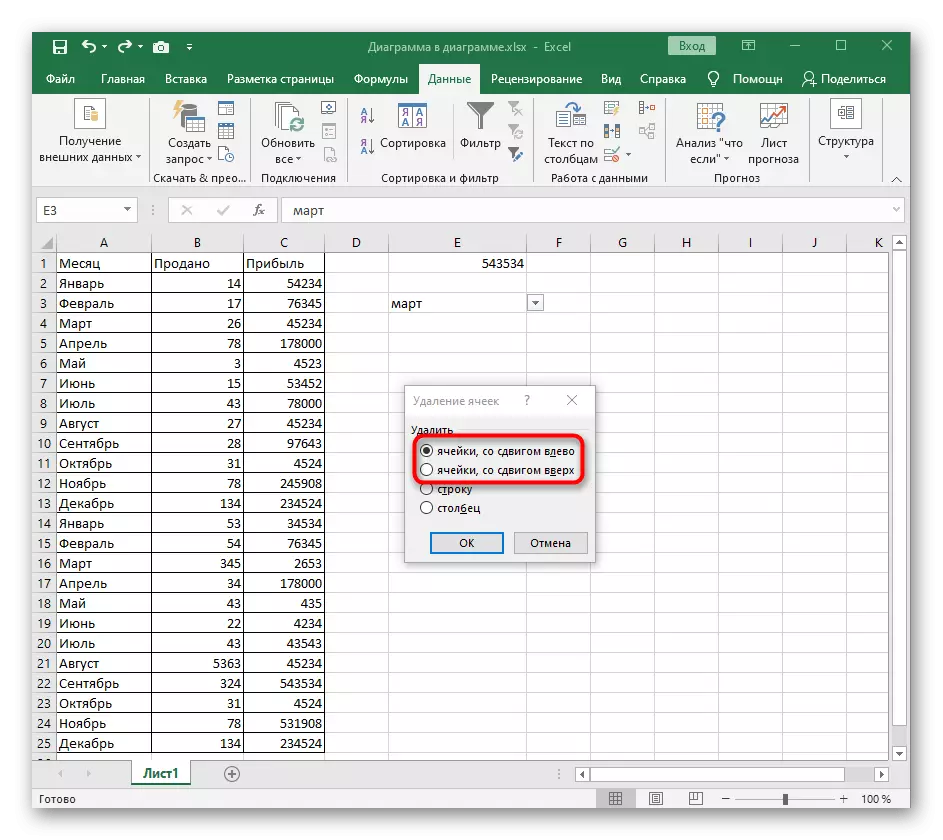
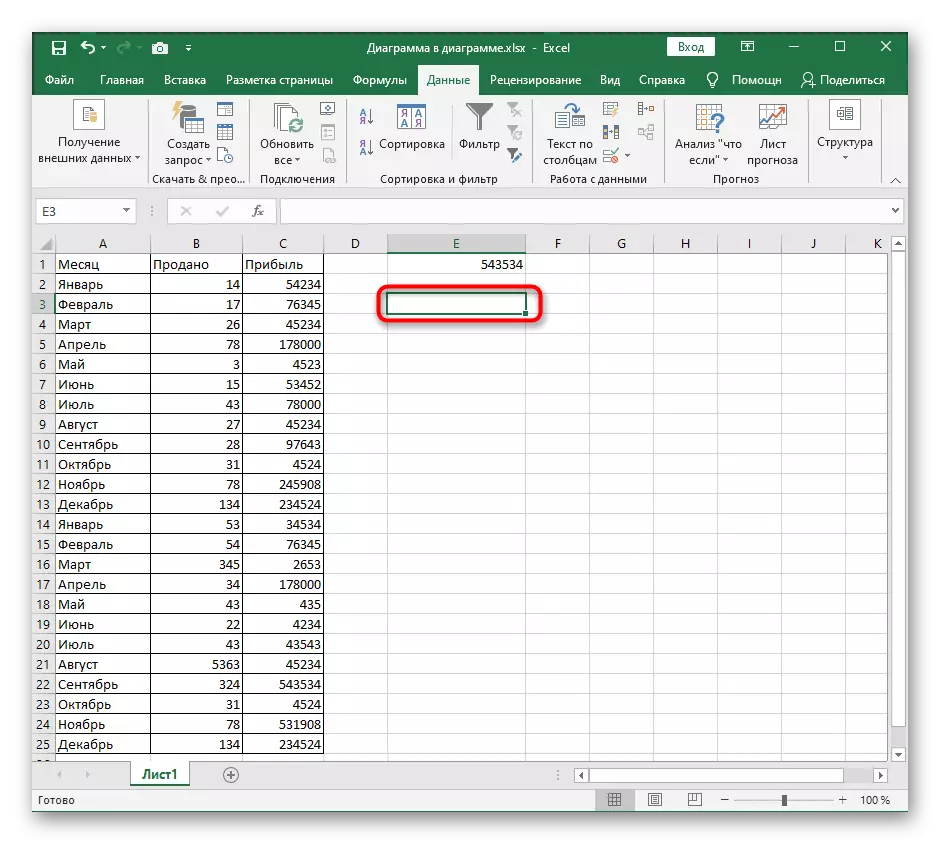
Ọ bụrụ na ọ tụgharịrị na ọ dịghị ehichapụ ya na ndepụta a kwesịrị ịkagbu maka ihe ndị ọzọ, ozugbo pịa igodo Ctrl + Zigl ọzọ n'otu sel na steeti gara aga.
Usoro nke 2: Kpochapụ bọtịnụ niile dị na menu njikwa ndepụta
Methodzọ ndị ọzọ na-adịghị emetụta na windo njikwa ndepụta na ịkwado menu ndepụta, yabụ anyị ga-ebugharị bọtịnụ mbụ akpọrọ "kpochapụrụ".
- Họrọ ndepụta ndọpụta ma mepee taabụ data.
- Pịa bọtịnụ "data" iji mepee menu ndọpụta.
- Ọ na-emegharị ya na otu aha.
- N'ihe na-erughị otu abụọ, windo dị mkpa ga-apụta, ebe dị na ala nke aka ekpe, pịa bọtịnụ "Kpochie" bọtịnụ.
- Cell ga - abụ usoro ọkọlọtọ, nke ị nwere ike ijide n'aka, laghachi na tebụl. A ga-enwe naanị otu n'ime aha nke ndepụta ochie, nke na-enweghị ike ịdị ọcha.
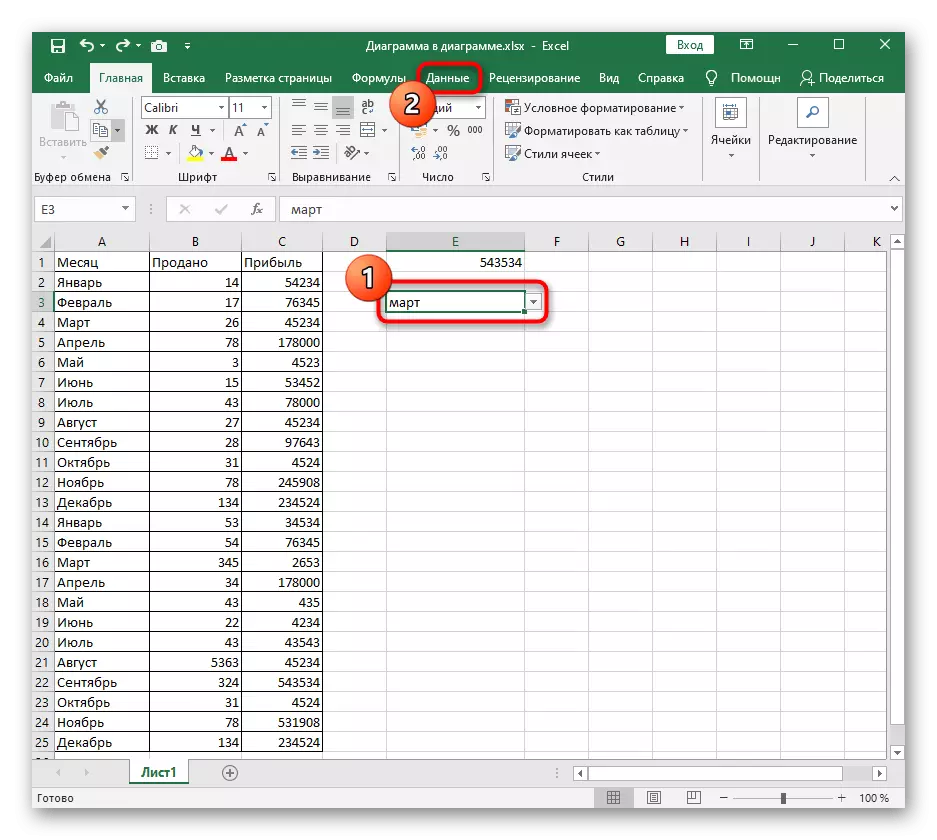
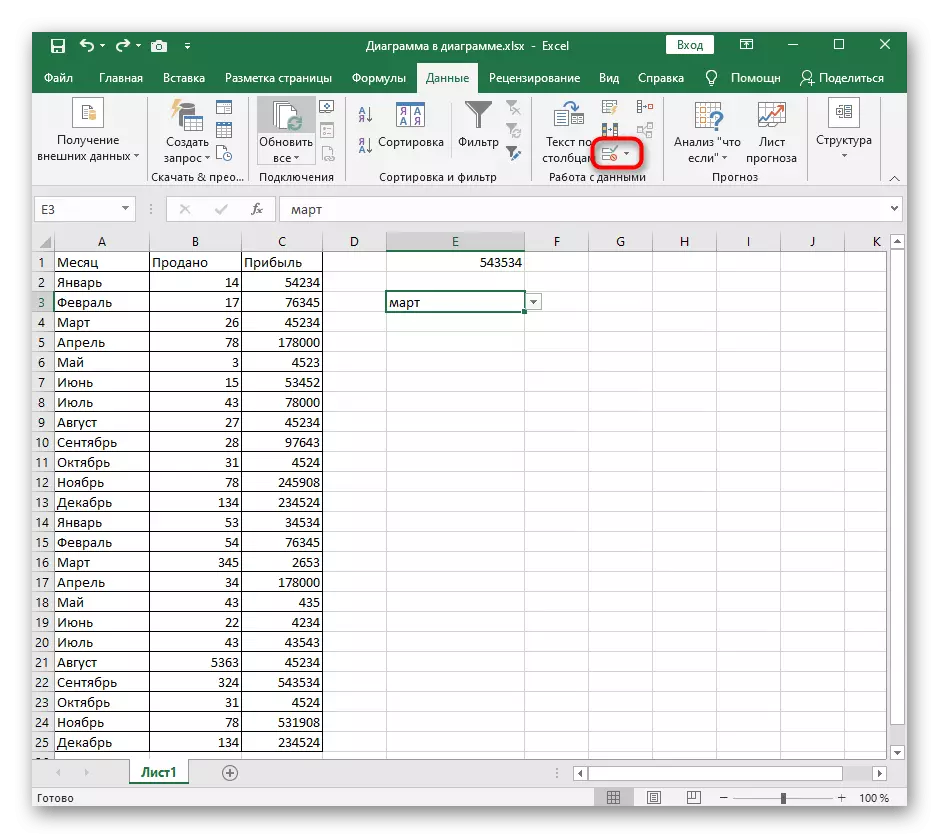
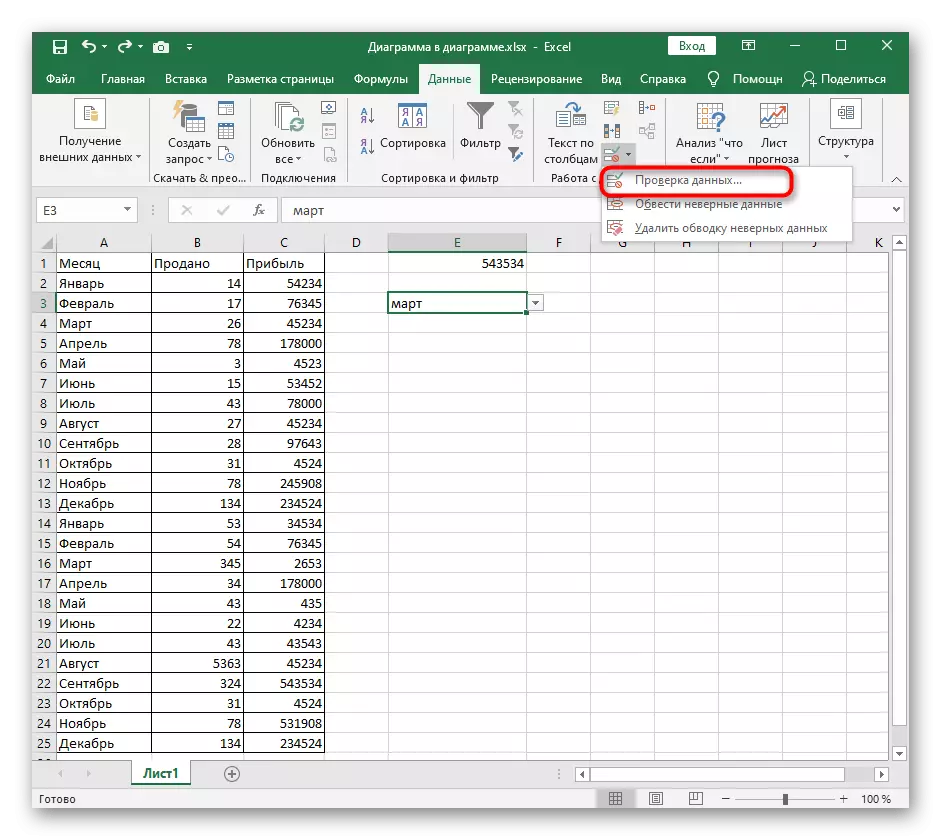
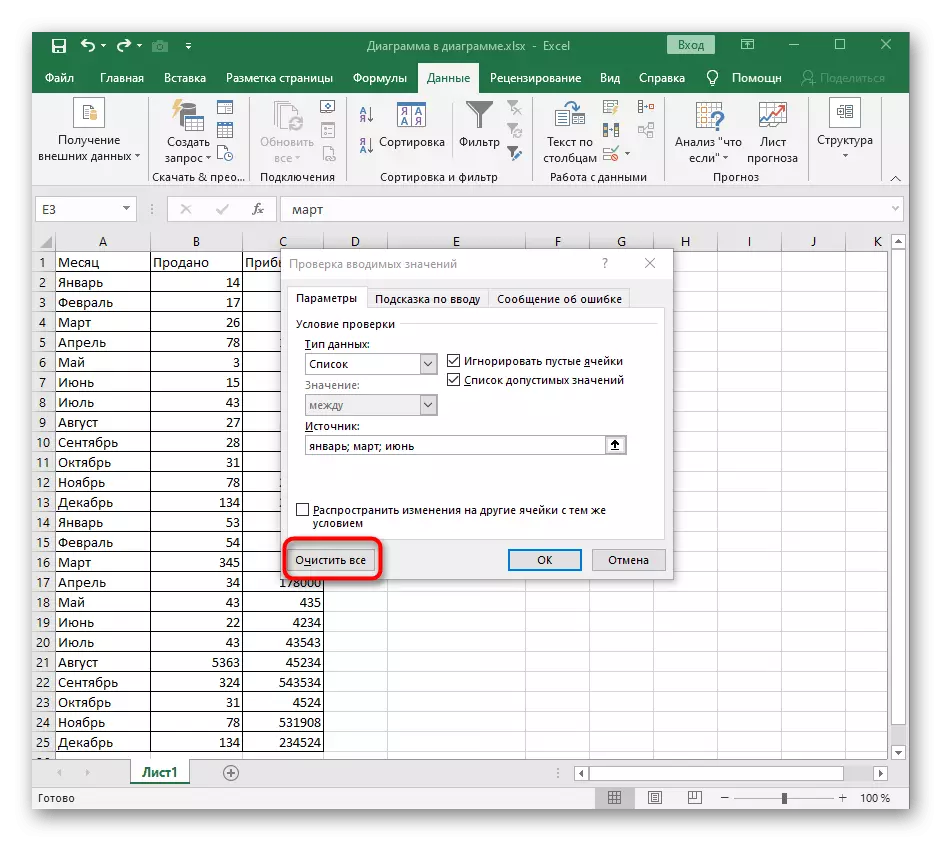
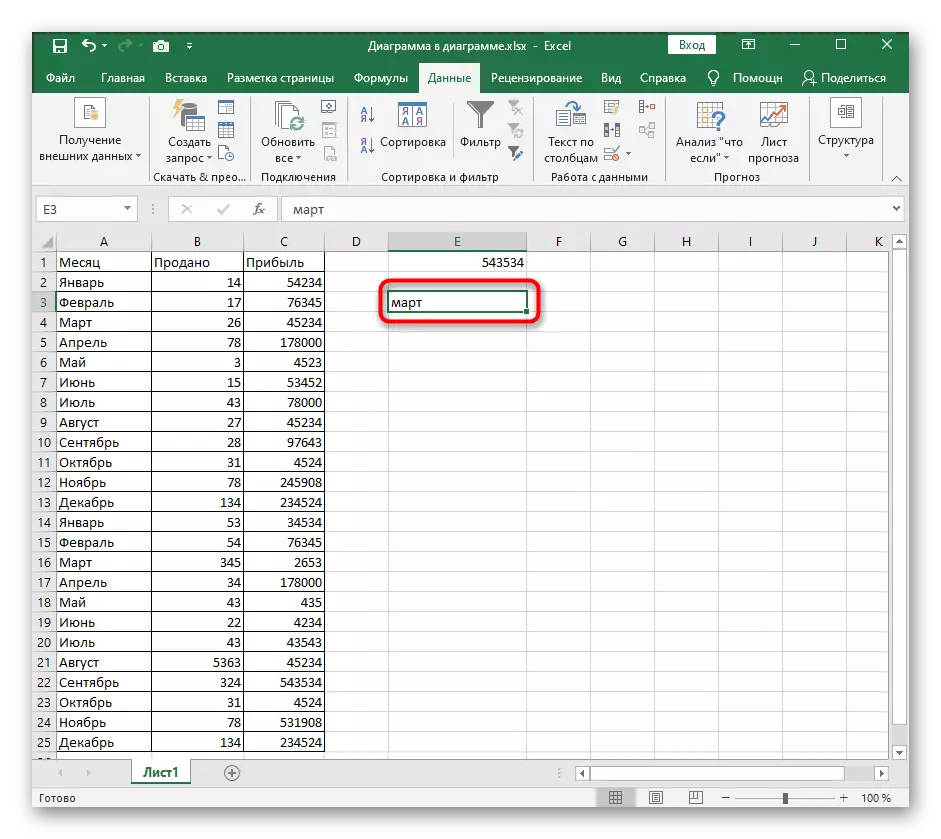
1zọ 3: ịgbanwe data data data
Ọ na-anọgide na-agbasa ụzọ ikpeazụ, na-agba site na windo "Lelee ụkpụrụ ndenye". Ọ pụtara ịgbanwe ụdị nke data mkpụrụ ndụ na-enweghị ọdịnaya nhicha dị ọcha. A na-arụ usoro a n'onweghị ọrụ, ebe ọ bụ na isi iyi data na nke a bụ naanị na-anọghị.
- Pịa bọtịnụ "data" iji gaa otu menu.
- Andmụbawanye ụdị ndọpụta data iji dozie uru ọzọ.
- Kpebie "uru" ọ bụla iji weghachi sel na steeti mbụ.
- Mechie windo a, laghachi na tebụl ma wepụ uru ndị a na-echekwa na sel, nke a ga-atụle usoro ndepụta ndepụta.